ツイキャスでよくある配信トラブルのひとつが、PC配信すると切れる、切断・再接続が繰り返されるというものです。
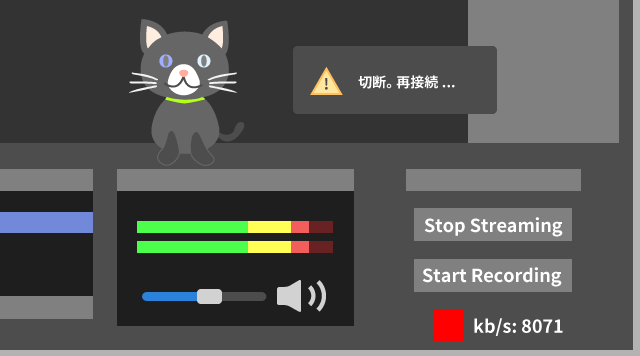
以下のような状態ではないでしょうか。
- 配信開始後、すぐに切断される
- 頻繁に再接続される
- 意図せず配信が終わる
- 映像・音声が途切れる
このような場合、設定を見直してみましょう。
解説ではPCの使用を前提としています。
目次
再接続設定をやめる
切断 → 再接続のループ
上限ビットレートを守っていればそこまで重要ではないのですが、念のため配信ソフトの自動再接続機能をOFFにしましょう。
同機能がONになっていると、ツイキャスから配信が切断されたときに配信ソフトが自動で再接続を試みます。
そうすると、場合によっては切断 → 再接続 → 切断を繰り返すことがあるかもしれません。
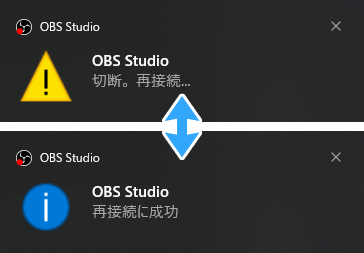
▲OBSでは「切断。再接続」 → 「再接続に成功」が表示されます。
現在、ツイキャスのヘルプページには以下のような記述があります。
自動再接続で再び配信をしようとして失敗してしまった場合は、配信ツールの接続をいったん切断し、少し時間をおいてから試してみてください。※太字筆者
以前は以下のような記述がありました。
頻繁に失敗する場合は自動再接続の機能をオフにしていただくことをおすすめします。
自動再接続をOFFに
OBSの場合、以下のようにして同機能をOFFにできます。
- 「設定」→「詳細設定」の順にクリックする。
- 「自動的に再接続」の「有効にする」のチェックを外す。
- 「OK」をクリックする。
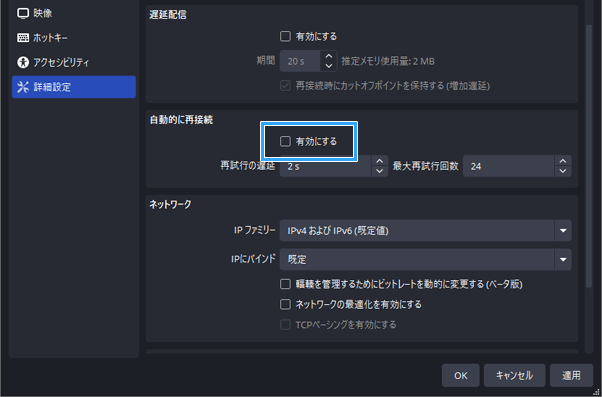
ネットワークの最適化をONに
OBSの場合、以下のように設定することで切断が改善されるかもしれません。
- 「設定」→「詳細設定」の順にクリックする。
- 「ネットワークの最適化を有効にする」をONにする。
- 「OK」をクリックする。
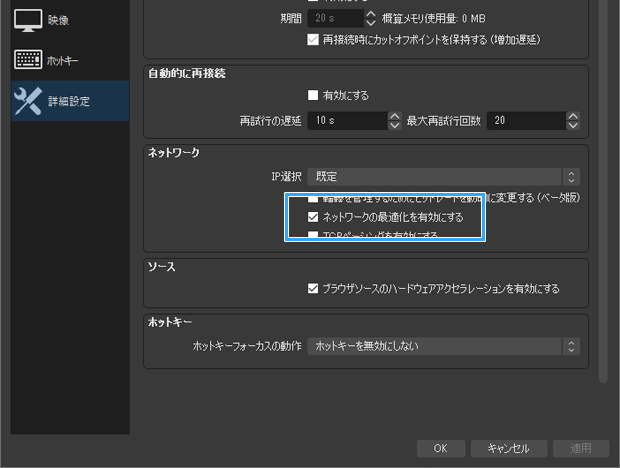
単純ミスの可能性
ツール配信は30分
配信ソフトを使ってツイキャスをやる場合、2種類の方法があります。どちらの方法で配信しているでしょうか。
- ツール配信
- ゲームズ配信
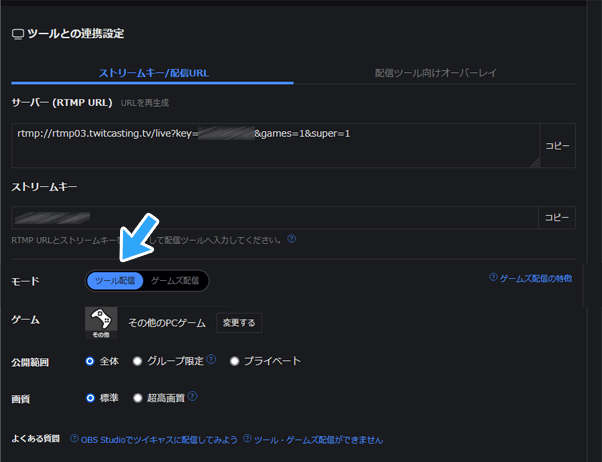
ツール配信だと原則30分で終了します(延長はコインで)。そのタイミングで配信が終了していないか確認してください。
なお、配信ソフトの自動再接続機能(上述)をONにしている場合、30分経過後すぐに配信が再開します。
ホットキーによる事故
配信ソフト側でホットキーを有効にしている場合にありがちです。配信中、配信停止を割り当てたキーを押していないでしょうか。

タイマーによる事故
OBSを使用していて、かつ一定時間経過後に配信が毎回終了する場合は、タイマーがONになっていないか確認してください。
- OBS「ツール」→「出力タイマー」の順にクリックする。
- 「毎回配信タイマーを有効にする」のチェックを外す。
- 「閉じる」をクリックする。
ネット速度が遅いかも
アップロード速度が重要
配信が切れるのとは違いますが、自宅のインターネット速度(アップロード速度)が遅いと配信がカクつき、途切れる状況になります。
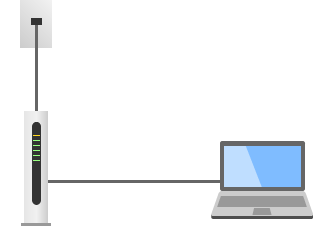
たとえば、アップロード速度が800kbpsだったとしましょう。近年では遅い部類の速度です。
このとき、ツイキャスの上限ビットレートが60MbpsだからといってOBSの設定を60,000kbpsにすると、つねに映像・音声が途切れた状態になります。どんなにPCスペックが高くても意味がありません。
ビットレートを下げる
では、どうすればよいのでしょうか。ひとまずビットレートを下げましょう。たとえば、映像ビットレートを400kbpsに下げます。
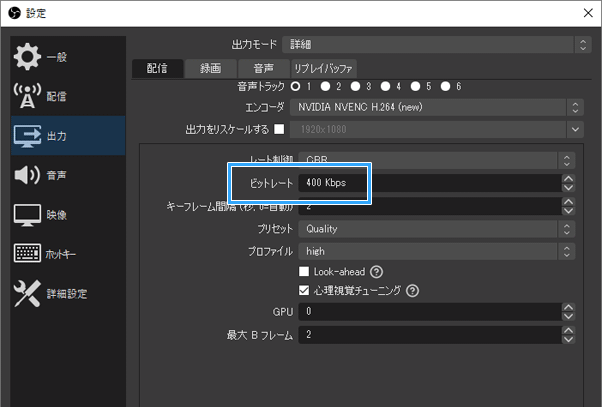
併せて出力解像度も下げてください。たとえば、OBSであれば「設定」→「映像」→「出力 (スケーリング) 解像度」を640x360にします。
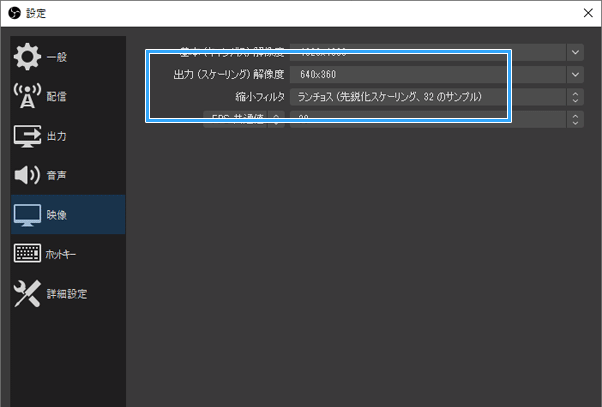
もちろん画質は落ちますが、それでかまいません。問題の切り分けのためです。400kbpsにしたらうまく配信できたということであれば、ビットレートの設定に問題があったとわかります。
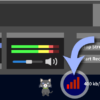
それでも解決しないなら
問題が解決しない場合、最終的にツイキャスに問い合わせたほうがよいかもしれません。こちらのページから行います。
問い合わせ時は以下の情報が重要です。
- 具体的な状況
- エラーが表示された場合は、その正確な内容・文言
- 問題解決に向けてやったこと
- 回線・プロバイダー
- ルーター
- OS
- 配信ソフト
- セキュリティソフト(ウイルス対策ソフト)
まとめ
必ず見直さなくてはいけないポイントをまとめました。これだけで解決できるとは限りませんが、重要なものばかりです。
ツイキャス、およびOBSについては下記ページにも情報をまとめています。

2006年から15年以上、ゲーム実況のやり方の解説記事を書いています。書いた記事数は1,000本以上。ゲーム配信、ゲーム録画、動画編集の記事が得意です。
記事はていねいに、わかりやすく!ゲーム実況界の教科書をめざしています。
